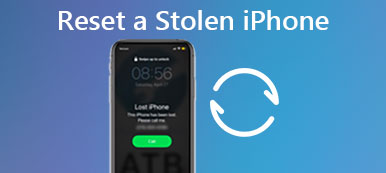Fabrika ayarlarına sıfırlama, unutulan parolalar, yanıt vermeyen yazılımlar veya iOS aygıtını satmadan veya başkasına vermeden önce silme ihtiyacı gibi çeşitli sorunlarla karşılaşan iPhone kullanıcıları için genellikle son çaredir. Bununla birlikte, bir iPhone'da fabrika ayarlarına sıfırlama işlemi genellikle parola gerektirir; bu, parolanın unutulması durumunda önemli bir zorluk teşkil edebilir. Bu makalede üç basit yol paylaşılacaktır. iPhone'u şifre olmadan fabrika ayarlarına sıfırlama, size cihazınızın kontrolünü yeniden kazanmanız için seçenekler sunar.

- Bölüm 1. iPhone'u Fabrika Ayarlarına Sıfırlamanın En İyi Yolu
- Bölüm 2. İCloud'u Kullanarak iPhone'u Fabrika Ayarlarına Sıfırlama
- Bölüm 3. iTunes Aracılığıyla iPhone'u Fabrika Ayarlarına Sıfırlama
- Bölüm 4. iPhone'un Parola Olmadan Fabrika Ayarlarına Sıfırlanmasıyla İlgili SSS
Bölüm 1. iPhone'u Parola Olmadan Fabrika Ayarlarına Sıfırlamanın En İyi Yolu
Geçerli iPhone kilit ekranını veya iCloud şifresini bilmiyorsanız, kilitli bir iPhone'u fabrika ayarlarına nasıl sıfırlayacağınızı bilemezsiniz. Bu durumda powerfu'yu kullanabilirsiniz. iOS Kilit Açıcı iPhone'unuzu şifreye ihtiyaç duymadan fabrika ayarlarına sıfırlamak için.

4,000,000 + Yüklemeler
iPhone kilit ekranı şifrenizi, Face ID'nizi ve Touch ID'nizi silin.
Unutulan iCloud ve Apple ID şifrelerini güvenle kaldırın.
Ekran Süresi kısıtlamalarını atlayın ve iTunes yedekleme şifresini silin.
İCloud şifresi olmadan iPhone'unuzu fabrika ayarlarına sıfırlayın.
1. Adım Bir iPhone'u fabrika ayarlarına sıfırlamak ve tüm içeriği silmek için önce iOSUnlocker'ı bilgisayarınıza indirin. Girdiğinizde, şunu seçin: Parolayı Sil özellik. İOS cihazınızı bilgisayarınıza bağlayın ve Başlat düğmesine tıklayın.

2. Adım Kilitliyken bir iPhone'un fabrika ayarlarına nasıl sıfırlanacağını anlamak için, cihaz bilgilerini kontrol etmeniz ve ilgili ürün yazılımı paketini Apple sunucusundan indirmeniz gerekir. Parolayı bilmediğinizde iPhone'u sıfırlamanız önemlidir.

3. Adım Ürün yazılımı indirme işlemi tamamlandığında, öğesine tıklayın. Kilidini açmak ve iPhone'unuzu şifre veya iTunes olmadan fabrika ayarlarına sıfırlamak için 0000 girin. Bu işlem mevcut iPhone ekran kilidini, Touch ID'yi ve Face ID'yi kaldıracaktır. iPhone kendini yeniden başlatacak ve yepyeni durumuna dönecektir.

Bölüm 2. İCloud'u Kullanarak iPhone'unuzu Parola Olmadan Fabrika Ayarlarına Sıfırlama
İPhone'unuzu sıfırlamanız gerekiyorsa ancak şifrenizi unuttuysanız, iCloud fabrika ayarlarına sıfırlama için etkili bir çözüm sunar. Bu yöntem size bir iPhone'u şifre olmadan fabrika ayarlarına nasıl sıfırlayacağınızı öğretecektir. iPhone'umu Bul özelliğini etkinleştirdiyseniz ve iPhone'unuzu iCloud'a bağladıysanız, iPhone'unuzu uzaktan fabrika ayarlarına sıfırlama kılavuzunu izleyin.
1. Adım Herhangi bir cihazda bir web tarayıcısı açın ve resmi iCloud web sitesine gidin. Apple Kimliğinizi ve şifrenizi kullanarak iCloud hesabınıza giriş yapmanız gerekir.
2. Adım Oturum açtıktan sonra çeşitli iCloud servislerini göreceksiniz. Bulun ve tıklayın IPhone'u bul düğme. Bu hizmet, iPhone'unuza uzaktan erişmenizi ve onu kontrol etmenizi sağlar.

3. Adım Ekranın üst orta kısmında etiketli bir açılır menü bulacaksınız. Tüm Cihazlar. Tıklayın ve fabrika ayarlarına sıfırlamak istediğiniz iPhone'u seçin. Tıkla Iphone'u temizle düğmesine basın ve devam etme kararınızı onaylayın.

Silme komutunu başlattıktan sonra iCloud uzaktan başlayacak iPhone'unuzu sıfırlama. iCloud Find, iTunes olmadan bir iPhone'u fabrika ayarlarına sıfırlayabilir ancak yine de iPhone'unuzu iTunes veya iCloud yedeklemeleriyle ayarlamanız gerekir. İşlem boyunca iPhone'unuzun sabit bir WiFi bağlantısı altında olduğundan emin olun. Fabrika ayarlarına sıfırlama işleminin tamamlanması internet bağlantı hızınıza bağlı olarak birkaç dakika sürebilir.
Bölüm 3. iTunes Aracılığıyla iPhone'unuzu Parola Olmadan Fabrika Ayarlarına Sıfırlama
Bir iPhone'u şifre olmadan fabrika ayarlarına sıfırlamanın bir başka güvenilir yolu iTunes'u kullanmaktır. Bu yöntem, iPhone'unuzu daha önce bir bilgisayardaki iTunes ile senkronize etmenizi gerektirir.
1. Adım Fabrika ayarlarına sıfırlama işlemine devam etmeden önce bilgisayarınızda en yeni iTunes'un yüklü olduğundan emin olun. iTunes'unuzu güncelleyebilir veya en son sürümü resmi Apple web sitesinden indirebilirsiniz. Kurulduktan sonra iTunes'u başlatın ve iPhone'unuzu bir USB kablosu kullanarak bilgisayara bağlayın.
2. Adım Fabrika ayarlarına sıfırlama işlemini başlatmak için iPhone'unuzu Kurtarma Moduna getirmeniz gerekir. Bunu yapma adımları iPhone modeline göre değişir.
Ana Sayfa düğmesi olan iPhone'lar için, bu adımları takip et:
1. iPhone'unuzun bilgisayarla bağlantısını kesin ve kapatın.
2. iPhone'unuzu resmi Lightning USB kablosuyla bilgisayara bağlarken Ana Sayfa düğmesine basın.
3. Cihazınızda Kurtarma modu ekranı görünene kadar Ana Ekran düğmesine basmaya devam edin.
Ana Ekran düğmesi olmayan iPhone'lar için, iPhone X ve sonraki sürümleri için bunun yerine şu adımları izleyin:
1. iPhone'unuzun bilgisayarınızla bağlantısını kesin.
2. Kaydırıcı görüntülenene kadar Yan düğmeyi ve ses düzeyi düğmelerinden birini basılı tutarak iPhone'unuzu kapatın, ardından kapatmak için kaydırın.
3. iPhone'unuzda kurtarma modu ekranı görünene kadar Yan veya üst düğmeyi basılı tutun.

3. Adım Bir kez senin iPhone Kurtarma Moduna giriyoriTunes bunu algılayacak ve iPhone'unuzda bir sorun olduğunu belirten bir mesaj görüntüleyecektir. Tıkla iPhone Restore düğme. Fabrika ayarlarına sıfırlama işlemine devam etmek için Geri Yükle'ye tıklayın.

iTunes, iPhone'unuz için en son iOS yazılımını indirecektir. İPhone'unuzu şifresiz sıfırladıktan sonra iPhone'unuz fabrika ayarlarına geri yüklenecektir. Cihazı yeni bir cihaz olarak kurmanız veya önceki bir yedekten geri yüklemeniz gerekecektir.
Bölüm 4. iPhone'un Parola Olmadan Fabrika Ayarlarına Sıfırlanmasıyla İlgili SSS
Donanımdan sıfırlama, fabrika ayarlarına sıfırlama ile aynı şey midir?
Evet, donanım sıfırlaması ve fabrika ayarlarına sıfırlama sıklıkla birbirinin yerine kullanılır, ancak bunların tam anlamı bağlama bağlı olarak biraz değişebilir. Genel olarak her iki terim de bir cihazı orijinal fabrika ayarlarına geri yükleme ve tüm dosyaları ve yapılandırmaları silme işlemini ifade eder.
iPhone'umu fabrika ayarlarına sıfırlarsam iCloud'a ne olur?
İPhone'unuzu fabrika ayarlarına sıfırladıktan sonra, iCloud hesabınız da dahil olmak üzere tüm iOS verilerini, ayarlarını ve hesaplarını cihazdan kaldıracaksınız. Ancak iCloud hesabınızda saklanan veriler silinmeyecektir. iPhone'unuzu sıfırladıktan sonra iCloud hesabınıza tekrar giriş yaparak bu dosyalara diğer cihazlardan erişebilir veya gerekiyorsa bunları iPhone'unuza geri yükleyebilirsiniz.
Veri kaybetmeden iPhone'umu donanımdan sıfırlayabilir miyim?
Bir iPhone'da donanımdan sıfırlama veya fabrika ayarlarına sıfırlama işlemi genellikle cihazdaki tüm verileri siler. Verilerinizi güvende tutmak istiyorsanız sıfırlama yapmadan önce iPhone'unuzu yedeklemeniz önemlidir. Bunu iCloud aracılığıyla veya iPhone'unuzu bir bilgisayara bağlayıp Finder veya iTunes'u kullanarak yapabilirsiniz.
Kilitli bir iPhone'u fabrika ayarlarına nasıl sıfırlarsınız?
Kilitli bir iPhone'u fabrika ayarlarına sıfırlamak için aygıtınızı Kurtarma moduna yönlendirebilir ve ardından geri yüklemek için Finder'ı veya iTunes'u kullanabilirsiniz. Ayrıca popüler olanı da kullanabilirsiniz. iPhone Silgi bunu yapmak için.
Sonuç
Bir gerçekleştirme iPhone'unuzu şifre olmadan fabrika ayarlarına sıfırlama göz korkutucu görünebilir. Yine de yukarıdaki üç yöntemle cihazınızı kolayca sıfırlayabilir ve yeni bir başlangıç yaparak, yaşadığınız sorunları çözebilirsiniz. Fabrika ayarlarına sıfırlama işlemine devam etmeden önce önemli verilerinizi yedeklemeyi unutmayın.